Du kan flytte data fra en bærbar computer til en anden på flere nemme måder. Den passende metode afhænger dog af typen af bærbar computer, størrelsen og mængden af data, du ønsker at overføre, og dine tekniske muligheder.
Trin
Metode 1 af 7: Overførsel af data via SMB

Trin 1. Sørg for, at begge bærbare computere er forbundet til det samme netværk
SMB (Server Message Block) er en protokol (regelsæt) til overførsel af filer mellem computere på internettet. Gennem SMB kan du overføre data fra en bærbar pc, Mac eller en kombination af begge. SMB er den hurtigste og nemmeste metode til at overføre store filer mellem bærbare computere.
- Udfør filoverførsler på et sikkert netværk frem for et offentligt netværk.
- Beskyt brugerprofiler på begge bærbare computere med adgangskoder for at styrke filoverførselssikkerheden.
- Gør kildelaptops til serveren, og destinations -bærbar computer til klienten.

Trin 2. Indstil den bærbare computer, der indeholder de filer, du vil flytte som en server
På denne bærbare computer skal du ændre netværksindstillingerne og kalde den arbejdsgruppe. Arbejdsgruppen fungerer som et "mødested" for de to bærbare computere. Du kan bruge et hvilket som helst arbejdsgruppenavn.
- I Windows skal du angive arbejdsgruppens navn i indstillingerne for computerdomæne og arbejdsgruppeindstillinger, og derefter genstarte den bærbare computer.
- På en Mac skal du angive arbejdsgruppens navn i menuen Systemindstillinger-> Netværk-> Avanceret-> WINS. Efter at have navngivet arbejdsgruppen, skal ændringerne anvendes.
- Husk servercomputernavnet.
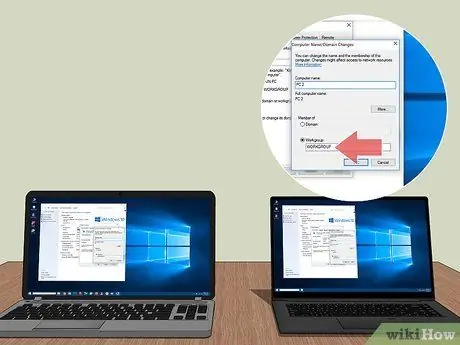
Trin 3. Udfør netværksindstillinger på klientbærbarheden, og sørg for, at klientbærbarheden har det samme arbejdsgruppenavn som serveren
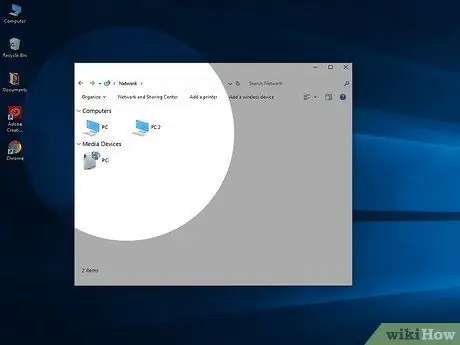
Trin 4. Åbn filen, og start derefter overførselsprocessen
Dobbeltklik på servercomputernavnet for at se en liste over delte mapper på serveren.
- Åbn netværksappen i Windows. Efter et par sekunder vises alle computere i den samme arbejdsgruppe i vinduet, inklusive server -bærbar computer, du lige har konfigureret.
- På en Mac vises alle computere i den samme arbejdsgruppe i et Finder -vindue.
Metode 2 af 7: Brug af FTP
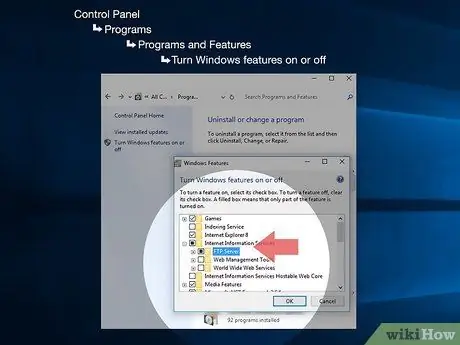
Trin 1. Konfigurer FTP -serveren
FTP (File Transfer Protocol) er også en god måde at overføre filer mellem bærbare computere over internettet. For at bruge FTP skal du først oprette en FTP -server på den bærbare computer, der indeholder de filer, du vil overføre. FTP er en fantastisk måde at flytte filer på, hvis du ofte flytter filer mellem bærbare computere.
- På en Mac skal du gå til Systemindstillinger-> Deling-> Tjenester, og derefter kontrollere indstillingen FTP-adgang. Klik derefter på Start, og vent på, at ændringerne træder i kraft. Du skal muligvis følge forskellige trin for at aktivere en FTP -server afhængigt af den version af OS X, du bruger.
- I Windows skal du gå til Kontrolpanel-> Programmer-> Programmer og funktioner-> Slå Windows-funktioner til eller fra, og klik derefter på plusknappen ved siden af Internet Information Services (IIS). Kontroller derefter indstillingen FTP -server, og klik på OK.
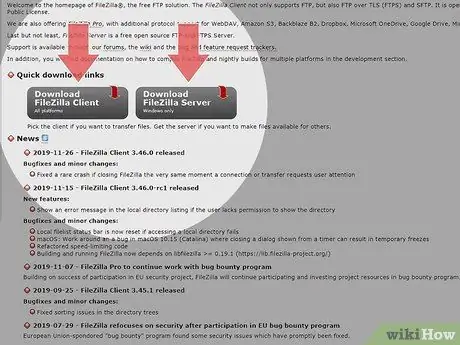
Trin 2. Installer FTP -klienten på klientbærbarheden for at få adgang til FTP -serveren via dens netværksadresse
Populære FTP -klienter omfatter FileZilla, WinSCP, Cyberduck og WebDrive.
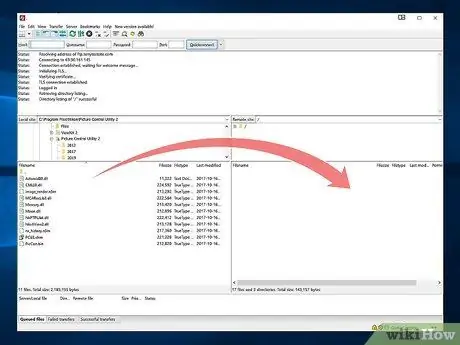
Trin 3. Få adgang til filerne på FTP -serveren fra klienten med computerens brugernavn og adgangskode
Når du er tilsluttet, kan du overføre filer hurtigt og sikkert.
- På Mac skal du klikke på Finder-> Gå-> Opret forbindelse til server. Indtast serverens IP -adresse i adresselinjen, og klik derefter på Opret forbindelse.
- I Windows skal du åbne en browser og indtaste serverens IP -adresse i adresselinjen. Klik derefter på Filer> Log ind som, og indtast dit brugernavn og din adgangskode.
- Hvis du ikke kender serverens IP -adresse, skal du læse følgende artikel for at finde IP -adressen på en Mac eller den følgende artikel for at finde IP -adressen på Windows.
- For mere information om opsætning af en FTP -server, se vejledninger på internettet.
Metode 3 af 7: Brug af lagermedier

Trin 1. Find kompatible lagermedier
Eksterne USB -drev er undertiden formateret med et filsystem, der kun er kompatibelt med ét operativsystem (OS X eller Windows). Du skal muligvis omformatere det lagermedie, du bruger, med et universelt filsystem (f.eks. FAT32), før du starter overførselsprocessen. Hvis du ikke er meget teknisk kyndig, kan du bruge et lagringsmedium til at overføre filer mellem to bærbare computere, men husk på, at denne metode er ret langsom.
- Hvis dine lagringsmedier registreres af begge operativsystemer, kan du fortsætte overførselsprocessen.
- Hvis du skal formatere et drev med FAT32 -filsystemet, skal du læse følgende artikel.
- Ved at bruge lagringsmedier som overførselsmetode vil det tage lang tid at overføre store filer.

Trin 2. Sørg for, at lagringsmediet har nok ledig plads til at rumme de filer, du vil overføre, og slut derefter lagringsmediet til servercomputeren
Det er en god idé at planlægge dine overførsler omhyggeligt, så du ikke løber tør for lagerplads.
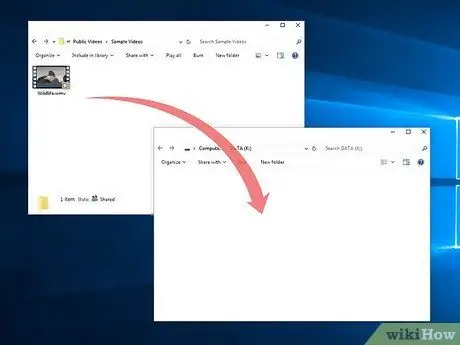
Trin 3. Flyt de filer, du vil overføre til lagermediet som normalt (f.eks. Ved at trække og slippe filer til lagermedierne), og vent derefter på, at processen er fuldført
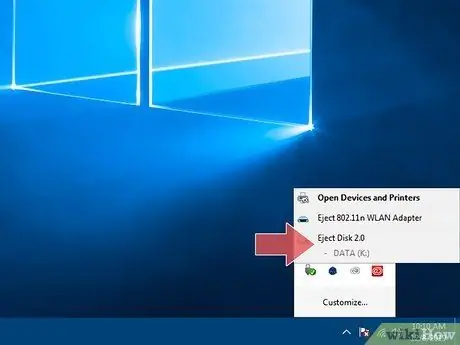
Trin 4. Flyt lagringsmediet til klientbærbarheden
Sørg for at fjerne lagringsmediet korrekt fra serveren, så filerne på det ikke ødelægges. Når lagringsmediet er forbundet til klientens bærbare computer, skal du kopiere filerne til skrivebordet eller et andet sted efter ønske.
Metode 4 af 7: Overførsel af filer via Cloud
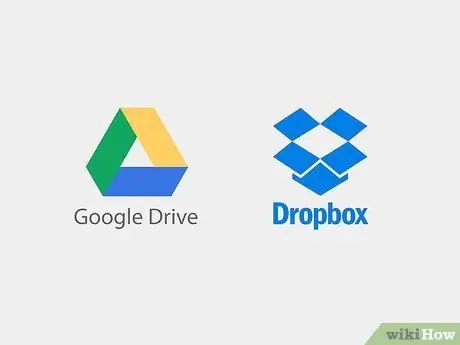
Trin 1. Vælg en cloud storage -tjeneste
Virksomheder som Dropbox, Google Drive og andre leverer cloud storage -tjenester for at holde dine vigtige data sikre. Du kan også bruge denne lagertjeneste til effektivt at overføre filer mellem to bærbare computere. For at overføre filer via skyen skal du oprette en konto til den tjeneste, du ønsker. Generelt vil tjenesteudbydere levere lagerplads, som du kan bruge gratis.
Overførsel af filer via cloud -tjenester kan være langsom og dyr. Brug en skytjeneste til periodisk at flytte små filer
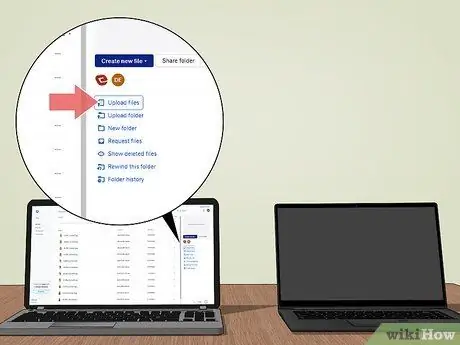
Trin 2. Upload filen til cloud -tjenesten
For at uploade filer kan du trække og slippe filer til din webbrowser efter at have åbnet tjenesteudbyderens websted eller bruge filoverførselsformularen afhængigt af den service, du bruger. Vent på, at uploadprocessen er fuldført.
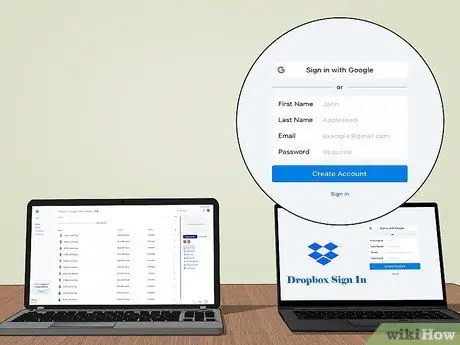
Trin 3. Få adgang til din cloud storage -konto fra klientcomputeren, og download derefter de filer, du vil overføre dem
Cloudtjenester giver også konsekvente backupfunktioner, der hjælper dig med at holde dine data sikre. Bortset fra sikkerhedsfunktioner kan du også bruge cloud -tjenester til at samarbejde
Metode 5 af 7: Tilslutning af bærbar computer via FireWire

Trin 1. Kontroller kompatibiliteten på din bærbare computer
For at overføre filer via FireWire skal du have en bærbar computer med en FireWire -port og det relevante kabel.
Overførselsmetoden via FireWire er velegnet, hvis du overfører filer mellem to Mac'er eller pc'er. Hvis du vil overføre filer fra to bærbare computere med forskellige operativsystemer, skal du bruge en anden metode
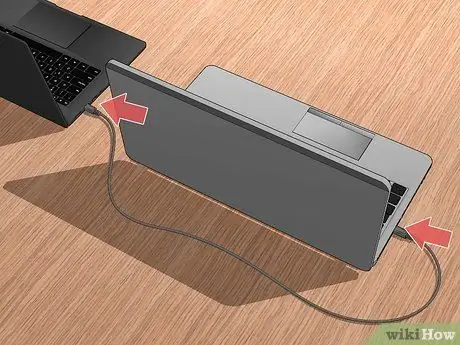
Trin 2. Tilslut begge ender af FireWire -kablet
FireWire -kabler findes i forskellige former. Sørg for, at du har de rigtige kabler og adaptere, før du begynder.
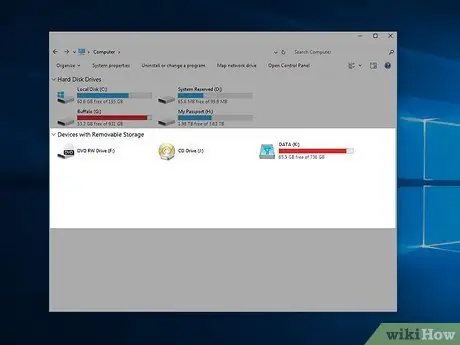
Trin 3. Få adgang til servercomputeren (indeholdende de filer, du vil flytte) fra klienten
Serverens bærbare computer vises på skrivebordet eller det eksterne drevvindue.

Trin 4. Når den bærbare computer er tilsluttet, skal du flytte filerne som normalt med et filhåndteringsprogram
Metode 6 af 7: Send e -mail -vedhæftede filer til dig selv
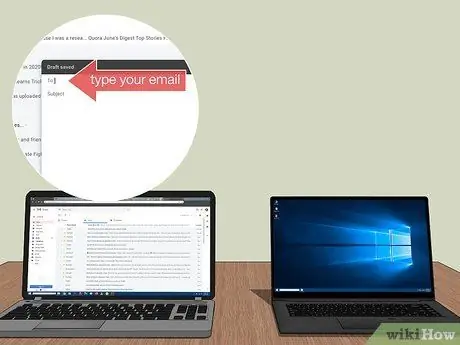
Trin 1. Send en e -mail til din egen e -mail -adresse
Du kan bruge e -mail til hurtigt at sende små filer. Men hvis du skal sende en stor fil, kan du prøve en anden metode.
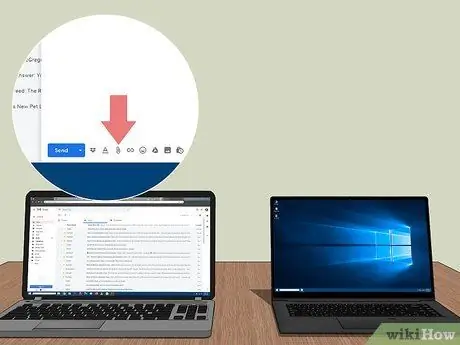
Trin 2. Vedhæft de filer, du vil flytte
Størrelsen på den fil, du kan sende, afhænger af den e -mail -tjenesteudbyder, du bruger. Du kan vedhæfte filer ved at trække og slippe dem ind i e -mail -vinduet eller ved at klikke på knappen Vedhæft og vælge filer manuelt.
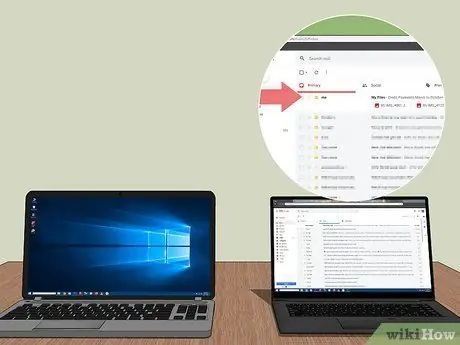
Trin 3. Få adgang til din e -mail -adresse via klientens bærbare computer, og download derefter den vedhæftede fil, du selv har sendt
Metode 7 af 7: Brug af et crossover -kabel

Trin 1. Opret et netværk mellem to computere uden en router

Trin 2. Brug et crossover -type Ethernet -kabel
- Indstil IP -adresserne på begge bærbare computere, og sørg for, at de er på det samme undernet.
- Del en mappe på en af de bærbare computere.
- Kopier filer gennem den delte mappe.
Tips
- Brug SMB eller FTP til at flytte store filer.
- Af sikkerhedsmæssige årsager må du ikke overføre filer over usikrede offentlige netværk.







